19-01-2006, 01:03
|
Arşivimdeki Photoshop Dersleri 2
|
|
20-01-2006, 00:47
Arkadaşlar bu sefer kendi hazırladığım bir dersle devam edeceğiz,
Sivilce Alma; ![[Resim: 479.jpeg]](http://www.resimekle.com/thumb/479.jpeg) ![[Resim: 478.jpeg]](http://www.resimekle.com/thumb/478.jpeg) ![[Resim: 480.jpeg]](http://www.resimekle.com/thumb/480.jpeg) ![[Resim: 481.jpeg]](http://www.resimekle.com/thumb/481.jpeg) Pluginimiz; http://www.hemenpaylas.com/download/1030...z.zip.html Arkadaşlar belirtmek isterimki photoshop'da bunu gibi yüzlerce plugin var, ben bunu ücretsiz dağıtıldığı için verdim.Eğer daha fazla plugin isterseniz google işinize yarayabilir; http://www.google.com.tr/search?hl=tr&q=...+Ara&meta=
[center:2ddd73f8aa]
![[Resim: cod2oyuncusujs1.png]](http://img112.imageshack.us/img112/1674/cod2oyuncusujs1.png) [/center:2ddd73f8aa] [/center:2ddd73f8aa]
21-01-2006, 14:16
çok sağol
İmzanız Forum Kurallarına Aykırıdır.. Lütfen Forum Kurallarına Uygun olarak İmzanızı Deðiştiriniz.
21-01-2006, 17:26
17-03-2006, 02:39
İşte Photoshop'un sınırlarını zorlayan çalışma, tamamen hayal ürünü bir resim ve süper hazırlanmış:
![[Resim: finalpic8dh.png]](http://img256.echo.cx/img256/5758/finalpic8dh.png) Arkadaşlar resmin hazırlanırken hangi aşamalardan geçtiğini görmek isterseniz bu siteye bir gözatın derim gerçekten çok güzel yapmışlar: http://www.wade.pwp.blueyonder.co.uk/tutorial1.htm
17-03-2006, 02:43
dehşett bişey olmuşş..
02-04-2006, 17:01
Duran Arabayı Gidiyormuş Gibi Göstermek;
[img=http://img88.imageshack.us/img88/4433/normalactik3ob.th.jpg] [img=http://img58.imageshack.us/img58/7735/inverse0gn.th.jpg] [img=http://img61.imageshack.us/img61/4497/heryersecili6jj.th.jpg] [img=http://img88.imageshack.us/img88/9568/blur4ez.th.jpg] [img=http://img58.imageshack.us/img58/5218/radial3uy.th.jpg] [img=http://img58.imageshack.us/img58/9171/arkacam7ty.th.jpg] [img=http://img61.imageshack.us/img61/7184/gaussian1nl.th.jpg] [img=http://img58.imageshack.us/img58/3643/sonuc7wa.th.jpg]
[center:2ddd73f8aa]
![[Resim: cod2oyuncusujs1.png]](http://img112.imageshack.us/img112/1674/cod2oyuncusujs1.png) [/center:2ddd73f8aa] [/center:2ddd73f8aa]
02-04-2006, 17:08
Polka Noktaları Yapma
Öncelikle 200x200lük yeni açtığımız penceremizin channels bölümüne geçiyoruz hemen. Yeni bir kanal açıyoruz, ve ön rengimizi siyah arka rengimizi beyaz belirleyerek radial gradient toolumuz ile penceremizin ortasından kenarına kadar bir yarıçap çiziyoruz ![[Resim: dbr_tut_polka1.gif]](http://www.webdersleri.com/dijital-resim/pstutorial/bossayfa/images/dbr_tut_polka1.gif) Filter / pixelate / color halftone'dan eğer ayarlar soldaki gibi deilse onları yapıoruz. (Bunlar default ayarlar zaten) ![[Resim: dbr_tut_polka2.gif]](http://www.webdersleri.com/dijital-resim/pstutorial/bossayfa/images/dbr_tut_polka2.gif) Ve elimize şöyle bir şey geçiyor. CTRL + üzerinde işlem yaptığınız kanal'a sol klik şeklinde bir atraksiyon ile kanalı seçiyoruz. CTRL + I diyerek seçimimizi ters çeviriyor CTRL + C ile kopyalayıp yeni bir layer açıp içine yapıştırıyoruz. (Kombo oldu) ![[Resim: dbr_tut_polka3.gif]](http://www.webdersleri.com/dijital-resim/pstutorial/bossayfa/images/dbr_tut_polka3.gif) Renklendirince falan da böle bir imaj çıkıyor karşımıza. ![[Resim: dbr_tut_polka4.gif]](http://www.webdersleri.com/dijital-resim/pstutorial/bossayfa/images/dbr_tut_polka4.gif)
[center:2ddd73f8aa]
![[Resim: cod2oyuncusujs1.png]](http://img112.imageshack.us/img112/1674/cod2oyuncusujs1.png) [/center:2ddd73f8aa] [/center:2ddd73f8aa]
30-04-2006, 14:59
Arabaya ufak bir modifiye
Pek profesyönel değil ama kötü de değil yani güzel görüntüler ortaya çıkıyor kendi photoshop bilgilerinizle geliştirebilirsiniz: ![[Resim: 7586.jpeg]](http://www.resimekle.com/thumb/7586.jpeg) ![[Resim: 7587.jpeg]](http://www.resimekle.com/thumb/7587.jpeg) ![[Resim: 7588.jpeg]](http://www.resimekle.com/thumb/7588.jpeg) ![[Resim: 7589.jpeg]](http://www.resimekle.com/thumb/7589.jpeg) Eğer lazım olursa arabaya ekleyebileceğiniz bazı şekilleride zipledim, sizde google'dan vs. arayarak bulabilirsiniz isterseniz buyurun benim ziplediğim şekiller; http://www.filelodge.com/files/room10/24..._sekil.zip
[center:2ddd73f8aa]
![[Resim: cod2oyuncusujs1.png]](http://img112.imageshack.us/img112/1674/cod2oyuncusujs1.png) [/center:2ddd73f8aa] [/center:2ddd73f8aa]
30-04-2006, 15:04
Korku filmi duvarları yapımı:
Bu photoshop dersi çok güzel, ortaya çıkan duvarlar beni Silent Hill ortamına geri götürüyor... ![[Resim: 7590.jpeg]](http://www.resimekle.com/thumb/7590.jpeg) ![[Resim: 7591.jpeg]](http://www.resimekle.com/thumb/7591.jpeg) ![[Resim: 7592.jpeg]](http://www.resimekle.com/thumb/7592.jpeg) ![[Resim: 7593.jpeg]](http://www.resimekle.com/thumb/7593.jpeg) ![[Resim: 7594.jpeg]](http://www.resimekle.com/thumb/7594.jpeg) ![[Resim: 7595.jpeg]](http://www.resimekle.com/thumb/7595.jpeg) ![[Resim: 7596.jpeg]](http://www.resimekle.com/thumb/7596.jpeg)
[center:2ddd73f8aa]
![[Resim: cod2oyuncusujs1.png]](http://img112.imageshack.us/img112/1674/cod2oyuncusujs1.png) [/center:2ddd73f8aa] [/center:2ddd73f8aa]
01-06-2006, 19:59
1.Resminizi Açın.(CTRL+O)
2.Resmimizde Bulandırma Yani Blur Efekti uygulanacaktır.Bunun için Efekten etkinlenmemesini İstediğiniz Alanı Her hangi bir araç ile seçiniz. [Ör  olygonal Lasso toll] olygonal Lasso toll]![[Resim: 23xh.jpg]](http://img422.imageshack.us/img422/4571/23xh.jpg) 3. Filter -> Lens Blur ![[Resim: 44mi.jpg]](http://img422.imageshack.us/img422/2353/44mi.jpg) 4.Image -> Canvas Size. ![[Resim: 101mu.jpg]](http://img422.imageshack.us/img422/1349/101mu.jpg) Yukarıdaki ölçüler Benim Kullandığım Örnek için Geçerlidir. VE SON : ![[Resim: finalpic4fz.jpg]](http://img422.imageshack.us/img422/9635/finalpic4fz.jpg)
04-07-2006, 15:42
Color Range kullanarak verilen efekt diyelim bu dersimize;
Önce boş bir sayfa açın, renk fark etmez; ![[Resim: 10ia.jpg]](http://img289.imageshack.us/img289/1/10ia.jpg) Daha sonrada efektimizi vereceğimiz resmi açın; ![[Resim: 28kr.jpg]](http://img407.imageshack.us/img407/4443/28kr.jpg) Daha sonra açtığımız resimde Color Range'yi seçiyoruz; ![[Resim: 33gu.jpg]](http://img425.imageshack.us/img425/1476/33gu.jpg) Açılan pencereden gri rengi seçiyoruz: ![[Resim: 41ry1.jpg]](http://img289.imageshack.us/img289/1414/41ry1.jpg) Gelen işaretli alanı ctrl + c ile seçip, açtığımız boş sayfaya ctrl + v ile yapıştırıyoruz; ![[Resim: 59hf.jpg]](http://img407.imageshack.us/img407/1796/59hf.jpg) Son olarak Image>Adjustments>Levels'deki ayarlarla biraz oynayarak resmi bu hale getirebilirsiniz; ![[Resim: 60un1.jpg]](http://img407.imageshack.us/img407/4739/60un1.jpg)
|
|
« Önceki Konu | Sonraki Konu »
|
Konuyu Okuyanlar: 1 Ziyaretçi
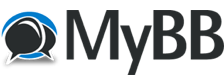




![[Resim: 426.jpeg]](http://www.resimekle.com/thumb/426.jpeg)
![[Resim: 427.jpeg]](http://www.resimekle.com/thumb/427.jpeg)
![[Resim: 428.jpeg]](http://www.resimekle.com/thumb/428.jpeg)
![[Resim: 429.jpeg]](http://www.resimekle.com/thumb/429.jpeg)
![[Resim: 430.jpeg]](http://www.resimekle.com/thumb/430.jpeg)
![[Resim: 432.jpeg]](http://www.resimekle.com/thumb/432.jpeg)
![[Resim: 433.jpeg]](http://www.resimekle.com/thumb/433.jpeg)
![[Resim: 498.jpeg]](http://www.resimekle.com/thumb/498.jpeg)
![[Resim: 499.jpeg]](http://www.resimekle.com/thumb/499.jpeg)
![[Resim: 500.jpeg]](http://www.resimekle.com/thumb/500.jpeg)
![[Resim: 501.jpeg]](http://www.resimekle.com/thumb/501.jpeg)
![[Resim: 502.jpeg]](http://www.resimekle.com/thumb/502.jpeg)
![[Resim: 503.jpeg]](http://www.resimekle.com/thumb/503.jpeg)